
Protel DXP的菜单栏是启动和优化设计的入口,它具有命令操作、参数设置等功能。进入Protel DXP,首先看到的菜单有“File”、“View”、“Project”、“Window”和“Help”5个下拉菜单,如图1-5所示。
1.“File”菜单
“File”菜单主要用于文件的新建、打开和保存等,如图1-6所示。

图1-5 菜单栏
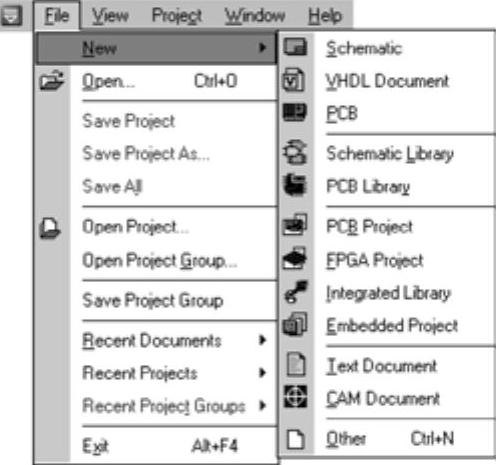
图1-6 “File”菜单
下面介绍“File”菜单各个选项及功能。
1)“New”:新建一个文件,主要的文件类型有以下几种。
● :原理图文件。
:原理图文件。
● :VHDL文件。
:VHDL文件。
● :PCB文件。
:PCB文件。
● :原理图库文件。
:原理图库文件。
● :PCB库文件。
:PCB库文件。
● :PCB工程文件。
:PCB工程文件。
● :FPGA工程文件。
:FPGA工程文件。
● :集成库文件。
:集成库文件。
● :嵌入式工程文件。
:嵌入式工程文件。
● :文本文件。
:文本文件。
● :CAM文件。
:CAM文件。
2)“Open”:打开Protel DXP可以识别的已有文件。
3)“Save Project”:保存当前工程。
4)“Save Project As”:当前工程另存为。
5)“Save All”:保存当前打开的所有文件。
6)“Open Project”:打开工程。
7)“Open Project Group”:打开工程组。
8)“Save Project Group”:保存工程组。
9)“Recent Documents”:最近打开过的文件。
10)“Recent Projects”:最近打开过的工程。
11)“Recent Projects Groups”:最近打开过的工程组。
12)“Exit”:退出Protel DXP。
2.“View”菜单
“View”菜单用于工具栏、状态栏和命令行等的管理,并控制各种工作窗口面板的打开和关闭,如图1-7所示。
下面介绍“View”菜单各选项的功能。
1)“T oolbars”:控制工具栏的显示与隐藏,它包含如图1-8所示的子项。
●“No Document Tools”:选中该子项,工具栏中将显示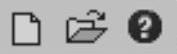 。(www.daowen.com)
。(www.daowen.com)
●“Project”:选中该子项,工具栏中将显示 。
。
●“Customize”:系统资源个性化修改命令。
2)“Workspace Panels”:包含如图1-9所示的子项,它用于工作窗口面板的显示控制,选择其中子项,将会显示对应的工作窗口面板。
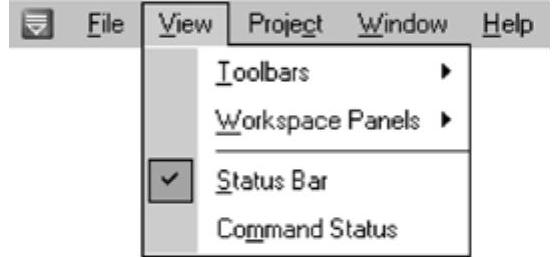
图1-7 “View”菜单
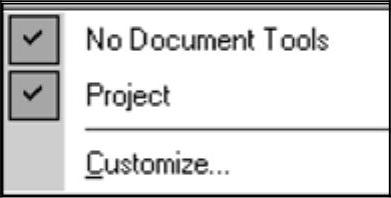
图1-8 “Toolbars”菜单子项
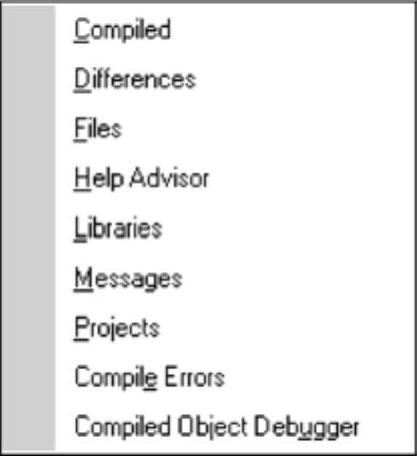
图1-9 “Workspace Panels”菜单子项
3)“Status Bar”:选中该选项,浏览器主窗口下方将出现如图1-10所示的状态栏和标签栏。

图1-10 状态栏和标签栏
4)“Command Status”:选中该选项,浏览器画面下方将出现如图1-11所示的命令行。

图1-11 命令行
3.“Project”菜单
“Project”菜单中各选项主要用于整个设计工程的编译、分析和版本控制,当尚未打开任何工程时,“Project”下拉菜单栏中除“Add Existing Project”、“Add New Project”、“Version Control”选项外,其他选项为灰色,处于不可用状态,如图1-12所示。
下面介绍当前可用菜单选项的功能。
●“Add Existing Project”:添加已有工程。
●“Add New Project”:添加一个新工程。
●“Version Control”:版本控制。
其他命令将会在后续章节中介绍。
4.“Window”菜单
“Window”菜单主要用于窗口大小和位置的管理,如图1-13所示。
●“Arrange All Windows Horizontally”:窗口水平平铺。
●“Arrange All Windows Vertically”:窗口纵向平铺。
●“Close All”:关闭所有工程。
5.“Help”菜单
“Help”菜单用于打开帮助文件,如图1-14所示。
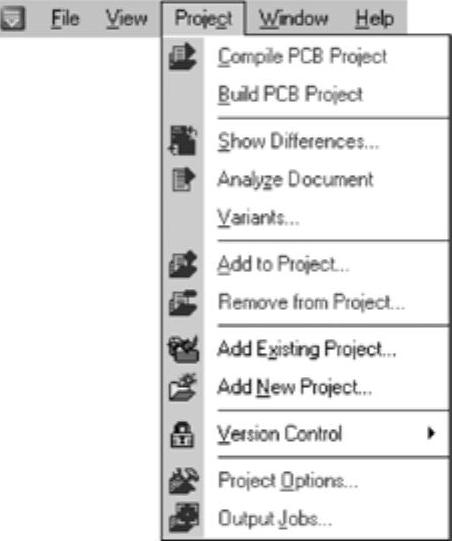
图1-12 “Project”菜单
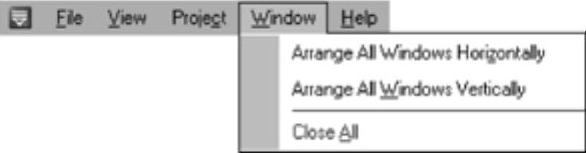
图1-13 “Window”菜单
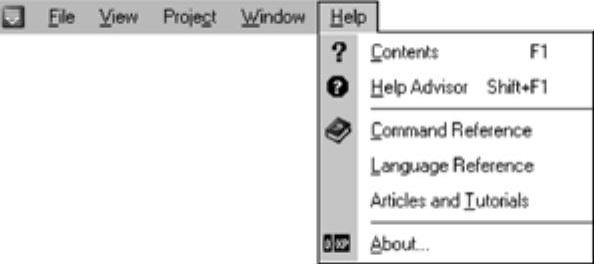
图1-14 “Help”菜单
免责声明:以上内容源自网络,版权归原作者所有,如有侵犯您的原创版权请告知,我们将尽快删除相关内容。








